LAMP的环境
需要先准备好LAMP的环境
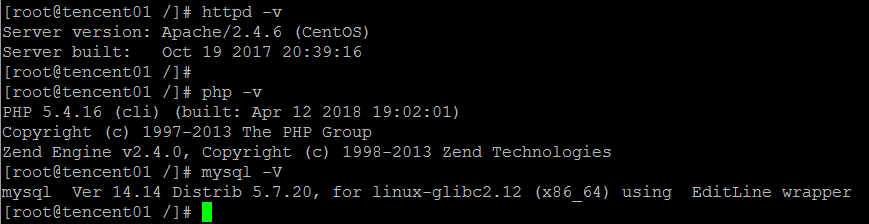
由于之前我已经使用yum完整安装过一套Zabbix,说实话,yum安装的路径乱七八糟的,真不如二进制包安装自己配置清晰,先全部卸载相关组件,确保是一个干净的环境
重新安装一遍,记录一下,否则时间长了又忘了具体的过程了。

二进制包下载
wget http://jaist.dl.sourceforge.net/project/zabbix/ZABBIX%20Latest%20Stable/3.4.8/zabbix-3.4.8.tar.gz
添加zabbix用户和组
groupadd zabbix
useradd -g zabbix zabbix -s /sbin/nologin

解压二进制包
tar zxvf zabbix-3.4.8.tar.gz -C /usr/local/
导入数据库
登录本地MySQL,创建数据库,User以及导入数据
CREATE DATABASE zabbix DEFAULT CHARACTER SET utf8mb4 COLLATE utf8mb4_general_ci; create user 'zabbix'@'%' identified by 'zabbix'; grant all on zabbix.* to zabbix@'%'; use zabbix; source /usr/local/zabbix-3.4.8/database/mysql/schema.sql; source /usr/local/zabbix-3.4.8/database/mysql/data.sql; source /usr/local/zabbix-3.4.8/database/mysql/images.sql;
确认数据库以及导入没有问题
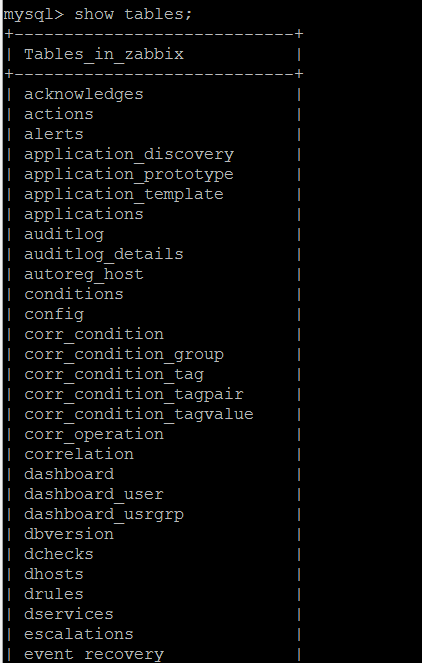
Zabbix安装
yum install -y net-snmp net-snmp-devel curl curl-devel mysql-devel libevent-devel pcre-devel gcc,
这一步需要反复确认,安装各种相关的依赖的库
./configure --prefix=/usr/local/zabbix --with-mysql=/usr/local/mysql/bin/mysql_config --with-net-snmp --with-libcurl --enable-server --enable-agent --enable-proxy
--with-mysql=/usr/local/mysql/bin/mysql_config 这里需要指定mysql的mysql_config 路径,否则提示找不到一些依赖的库文件
我在这里就报了一个错,说是找不到mysql的库文件,具体解决参考:https://blog.csdn.net/techsupporter/article/details/50511222
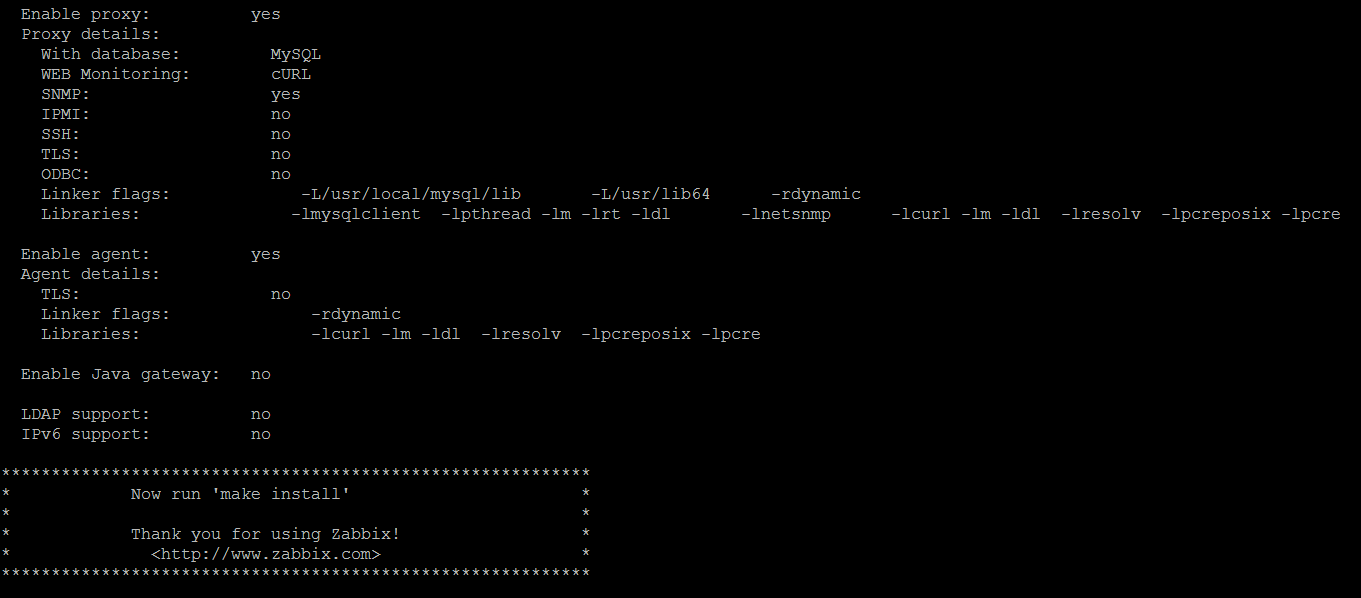
make && make install
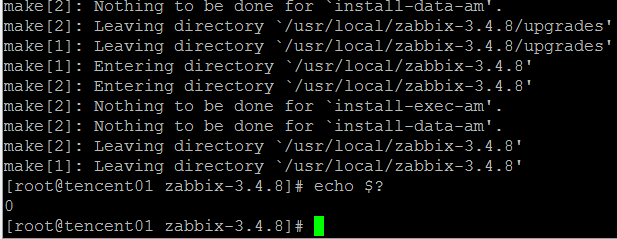
/usr/local/zabbix/etc
zabbix_agentd.conf 配置文件编辑
#vim zabbix_agentd.conf LogFile=/usr/local/zabbix/logs/zabbix_agentd.log #非常有用,任何启动错误都记录在这里 #因为是本机,所以都是127.0.0.1 ,如果不是本机,需要只向Zabbix服务端的IP Server=127.0.0.1 ServerActive=127.0.0.1 Hostname=127.0.0.1
zabbix_server.conf 配置文件编辑
#编辑Zabbix_server的配置文件,这里需要指定好Zabbix链接的数据库 vim zabbix_server.conf LogFile=/usr/local/zabbix/logs/zabbix_server.log DBName=zabbix DBUser=zabbix DBHost=localhost DBPort=8000 --如果是非默认端口,需要指定端口号 DBPassword=zabbix #(zabbix用户的密码) AlertScriptsPath=/usr/local/zabbix/alertscripts
创建自定义脚本目录,设置权限,目录下的脚步,可以被zabbix调用
mkdir /usr/local/zabbix/alertscripts
chown zabbix.zabbix -R /usr/local/zabbix
进入源码目录,复制启动脚本,因为我之前安装过,这里覆盖即可
#cd /usr/local/zabbix-3.4.8/misc/
#cp init.d/tru64/zabbix_server /etc/init.d/
#cp init.d/tru64/zabbix_agentd /etc/init.d/
#chmod +x /etc/init.d/zabbix_*
需要修改启动脚本守护进程的路径,根据自己编译zabbix路径进行修改
#vim /etc/init.d/zabbix_agentd
#由于zabbix_server 服务不支持 chkconfig,使用下列方法自启动
#在#!/bin/sh下面一行添加
#chkconfig: 345 95 95
DAEMON=/usr/local/zabbix/sbin/zabbix_agentd
vim /etc/init.d/zabbix_server
#由于zabbix_server 服务不支持 chkconfig,使用下列方法自启动
#在#!/bin/sh下面一行添加
#chkconfig: 345 95 95
DAEMON=/usr/local/zabbix/sbin/zabbix_server
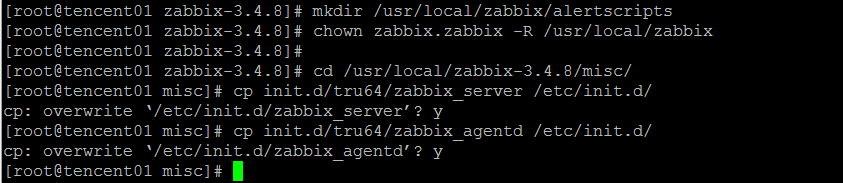
启动服务
#/etc/init.d/zabbix_server start
#/etc/init.d/zabbix_agentd start
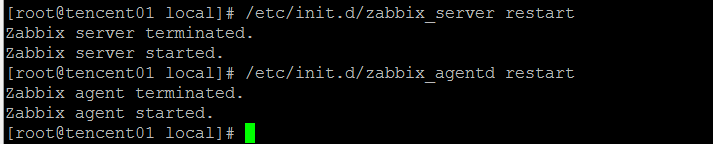

可能会出现启动错误:error while loading shared libraries: libmysqlclient.so.20,参考如下


或者提示找不到日志,根据提示创建一个日志文件即可

设置开机自启:
#chkconfig zabbix_server on
#chkconfig zabbix_agentd on
php web页面部署,copy文件到/var/www/html/zabbix/,授权。
[root@tencent01 local]# cp -rf /usr/local/zabbix-3.4.8/frontends/php/ /var/www/html/zabbix/
[root@tencent01 local]# chown zabbix.zabbix -R /usr/wwwl/html

Zabbix配置
登录初始化,熟悉的下一步
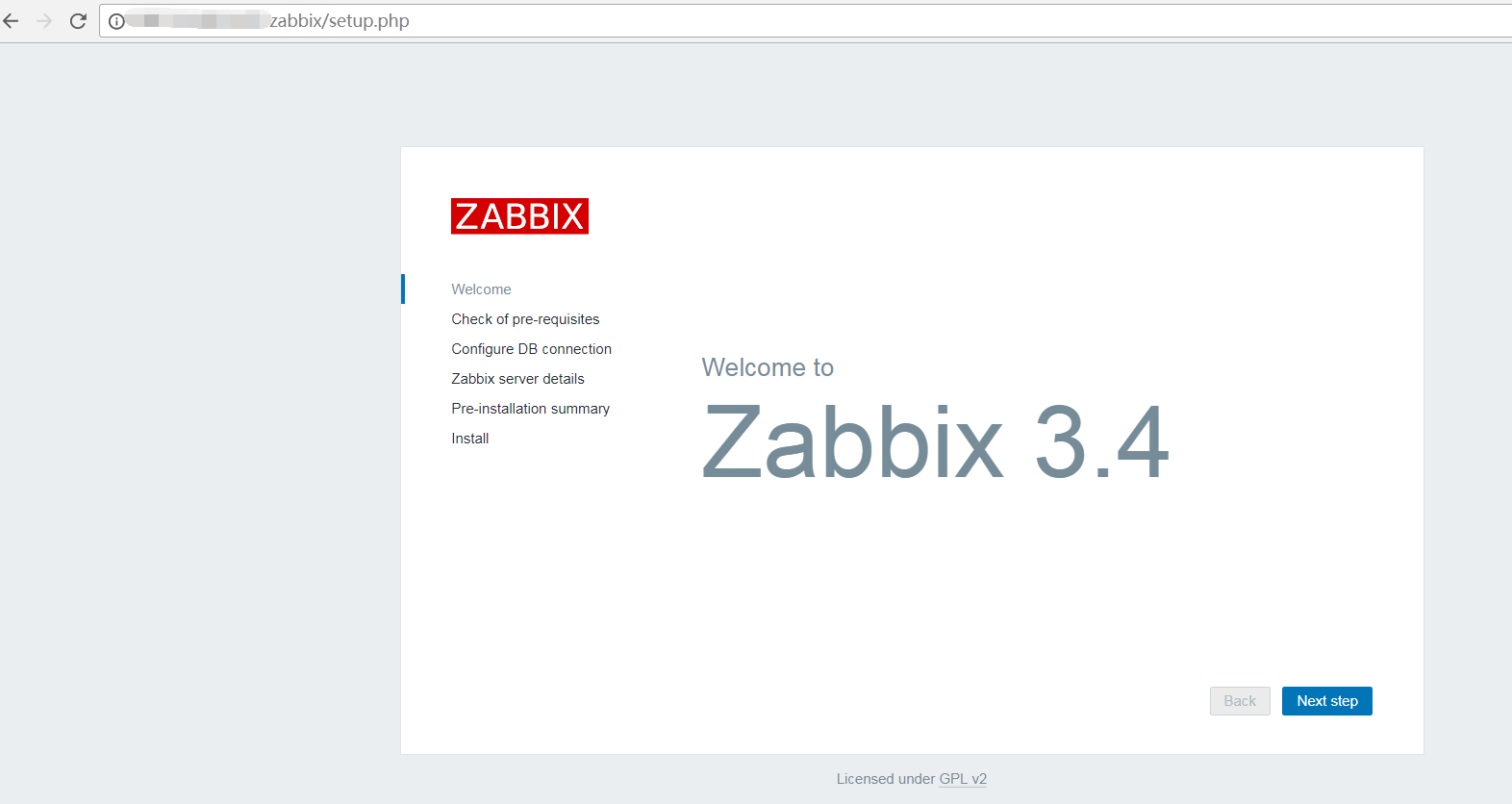
这些php的警告选项,需要对php配置文件做相应的修改,
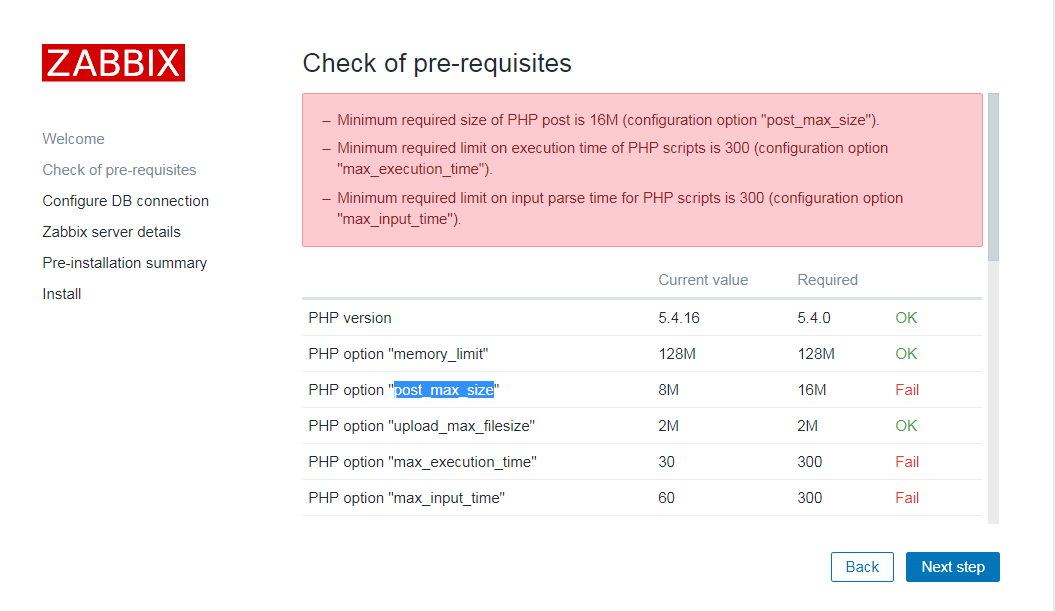

我是yum 安装的php,找打php的配置文件,修改相关的配置项即可

post_max_size = 32M upload_max_filesize = 50M date.timezone =PRC max_execution_time = 600 max_input_time = 600 memory_limit = 128M
修改完侯,重启Apache服务,刷新即可

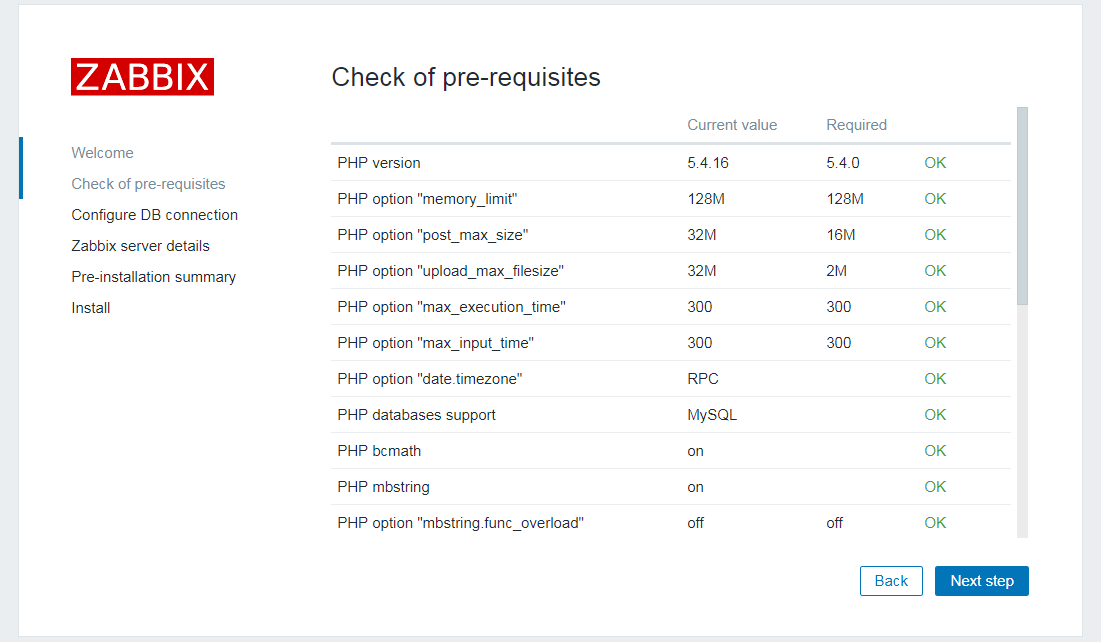
这里遇到一个问题,死活连不上MySQL数据库,不知道什么原因,至于sock文件,也按照这里提示的sock路径ln了,后来尝试换成root用户就可以,可能是zabbix用户的问题

直接下一步
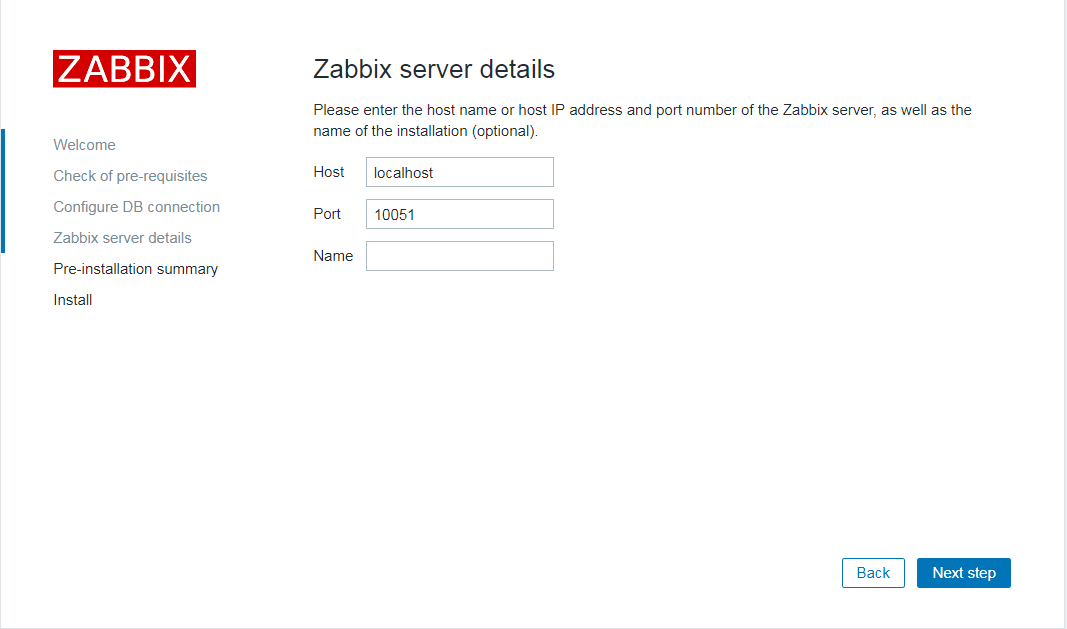
这里又出错了,按照提示,直接下载配置文件,放到指定目录,注意重新授权一下(chown zabbix.zabbix -R /usr/wwwl/html)
<?php // Zabbix GUI configuration file. global $DB; $DB['TYPE'] = 'MYSQL'; $DB['SERVER'] = '***.***.***.***'; $DB['PORT'] = '3306'; $DB['DATABASE'] = 'zabbix'; $DB['USER'] = 'root'; $DB['PASSWORD'] = '***'; // Schema name. Used for IBM DB2 and PostgreSQL. $DB['SCHEMA'] = ''; $ZBX_SERVER = 'localhost'; $ZBX_SERVER_PORT = '10051'; $ZBX_SERVER_NAME = ''; $IMAGE_FORMAT_DEFAULT = IMAGE_FORMAT_PNG;
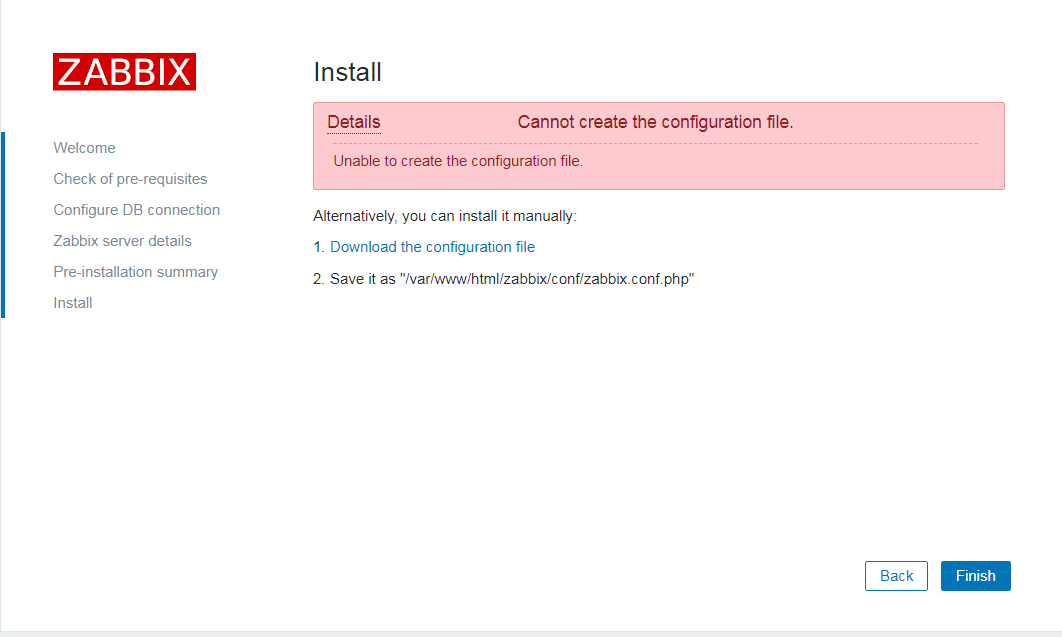
完成侯重启Apache服务刷新即可
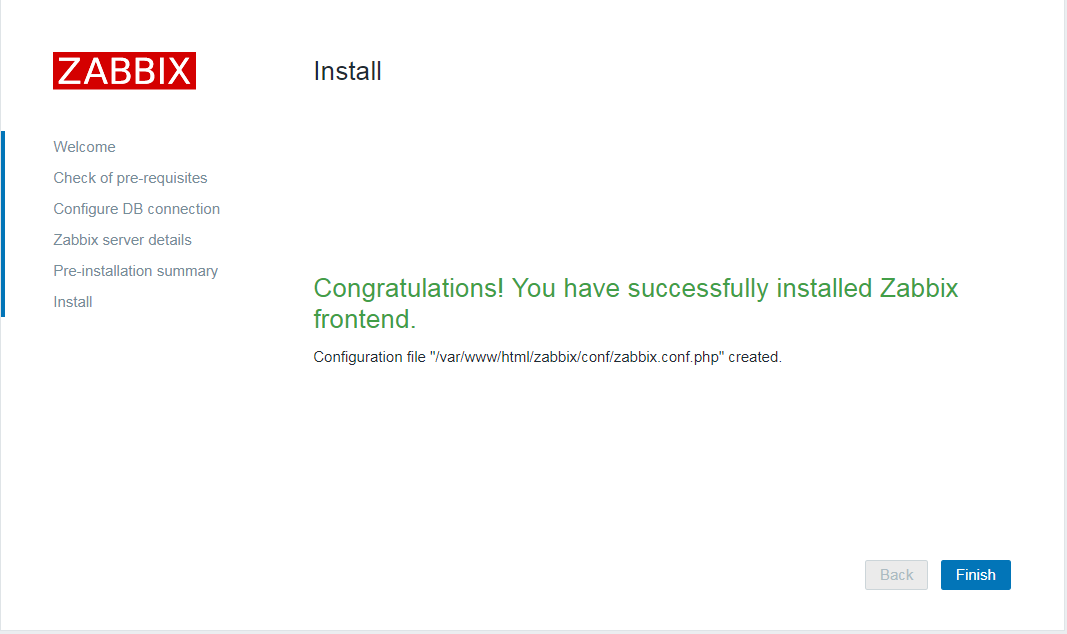
完成侯等了,默认用户名Admin,默认密码zabbix
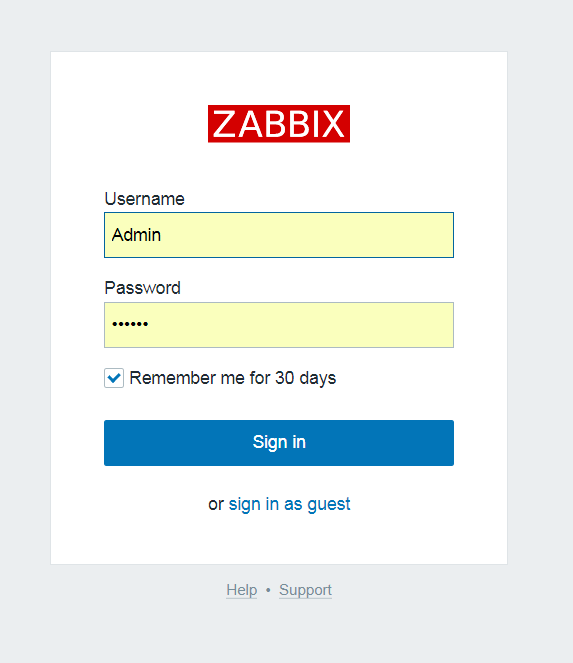
等了上去之后修改默认密码,修改语言环境

这就是默认的dashboard

添加当前主机的监控效果(当前主机既是客户端(被监控),也是服务器端),至于添加其他服务器的,只需要在监控主机上安装zabbix_agent,配置好zabbix_agent代理的IP(指向Zabbix服务端即可)
ps:涉及配置的地方尽可能用实际的IP地址,避免使用localhost,127.0.0.1等等
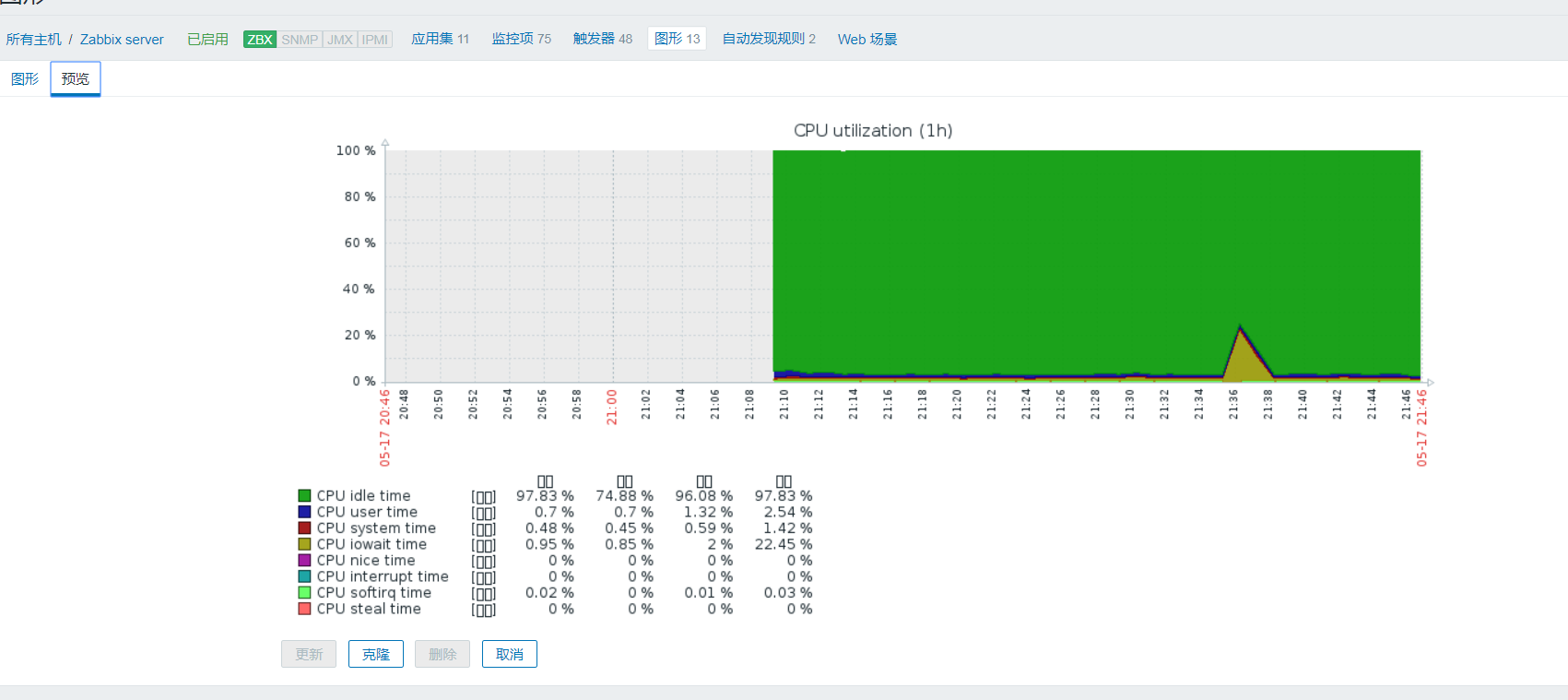
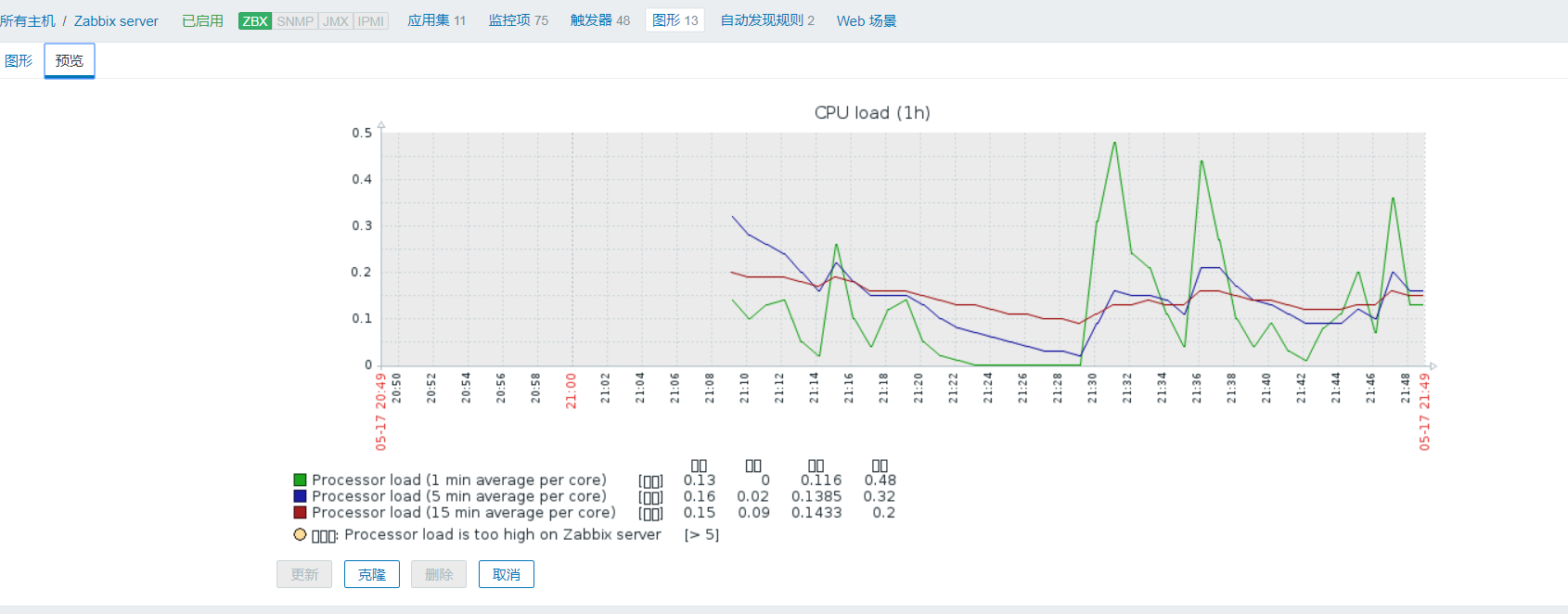
至于MySQL的监控,需要单独进行配置,有时间再补上。
主要是业余选手第一次操作,zabbix反复安装了几遍,感觉也不是很难,基本上上网查一下,找一个新的版本,照着做就出来了,
可能第一次会遇到比较多的问题,中间肯定有一个反复试错的过程,多看错误日志,多上网查都能解决。
参考:
https://blog.csdn.net/weixin_37998647/article/details/78833900
https://blog.csdn.net/techsupporter/article/details/50511222
http://blog.51cto.com/wangtuo/1608849
https://jingyan.baidu.com/article/60ccbceb5bcc3b64cbb19748.html